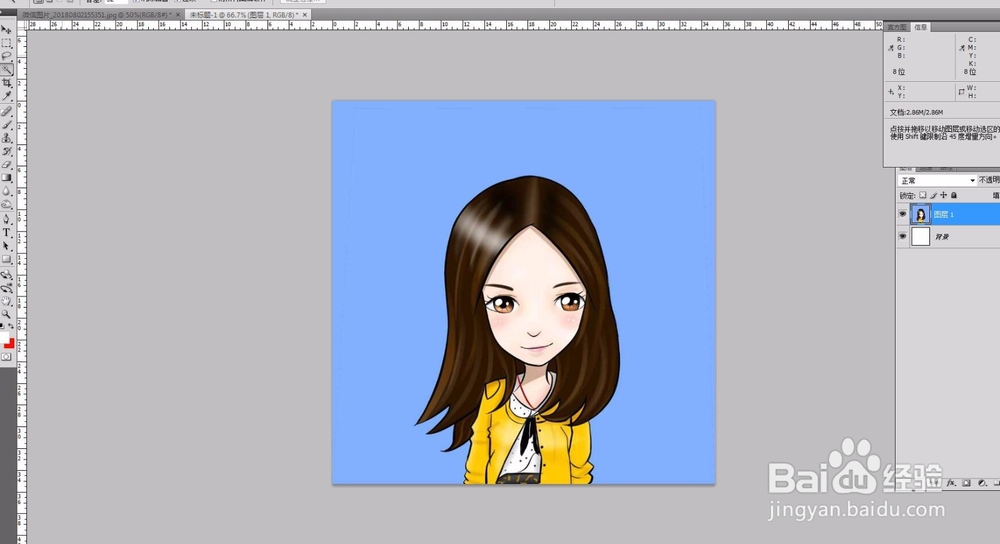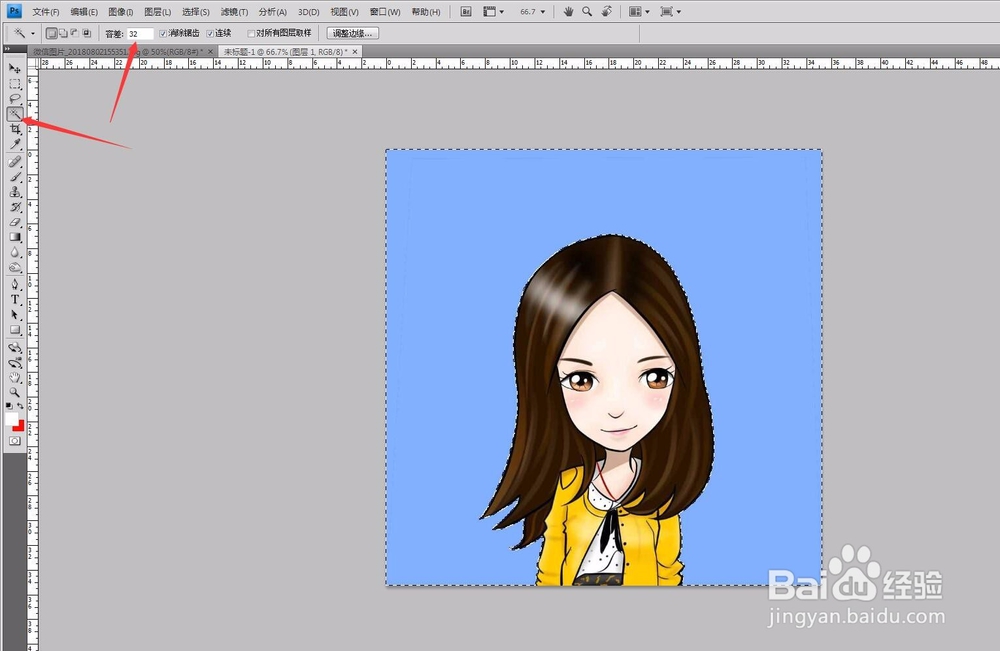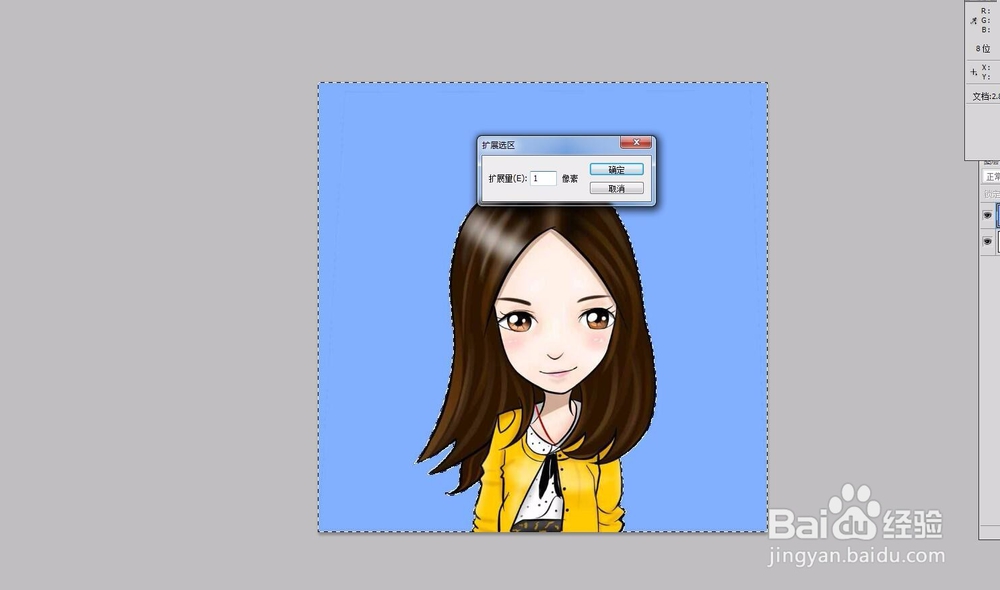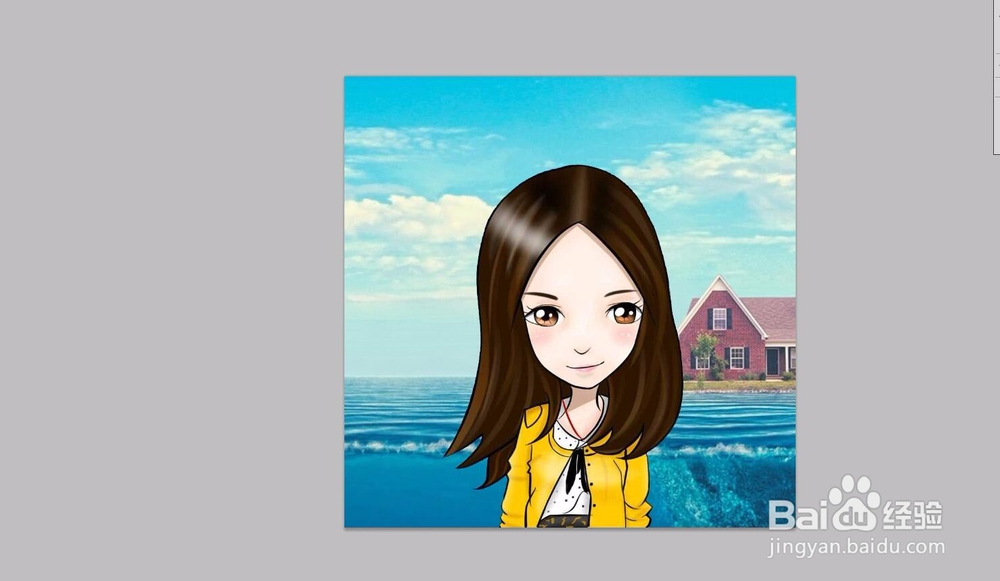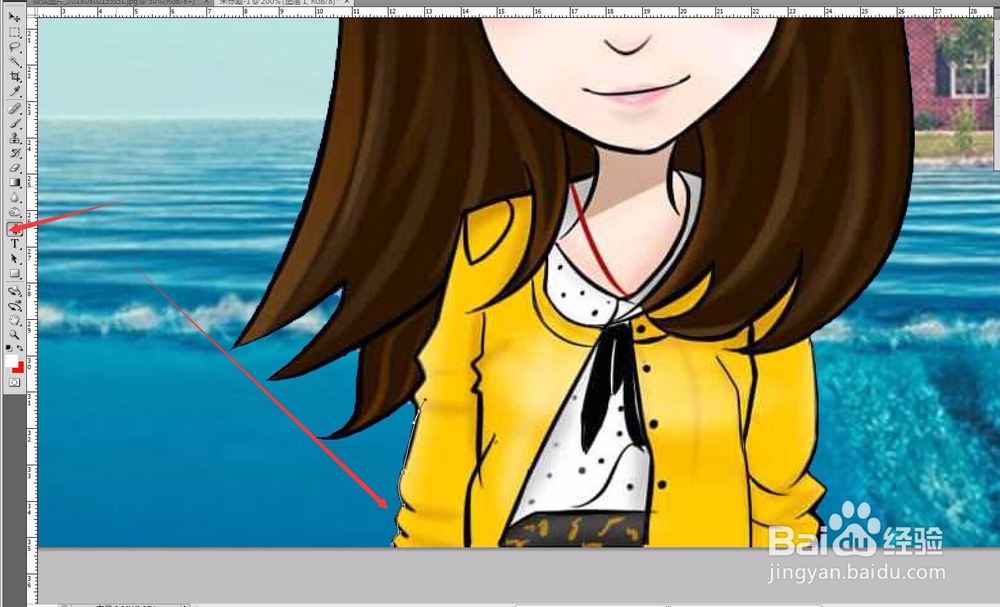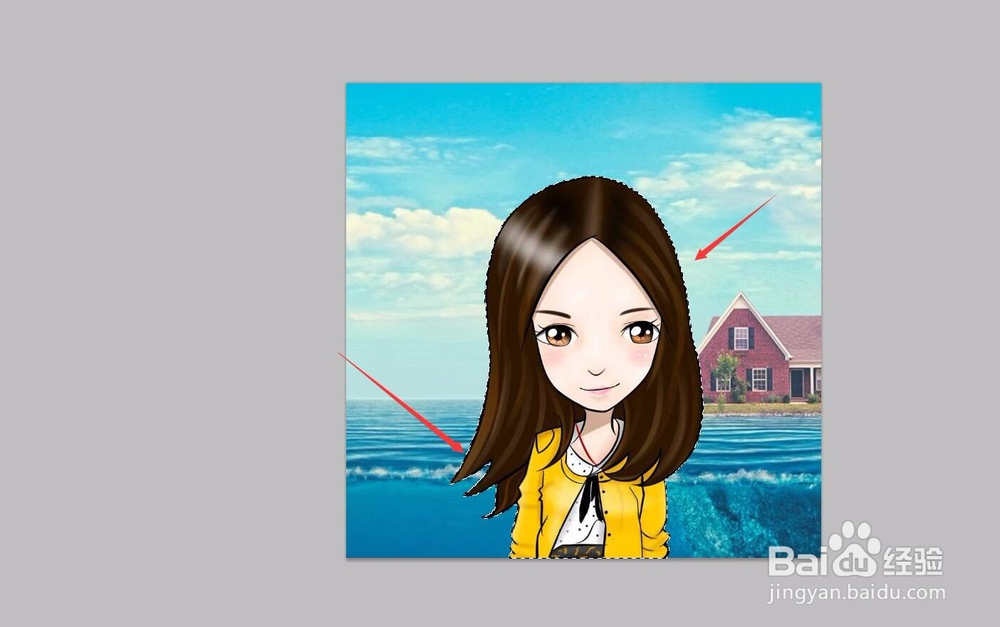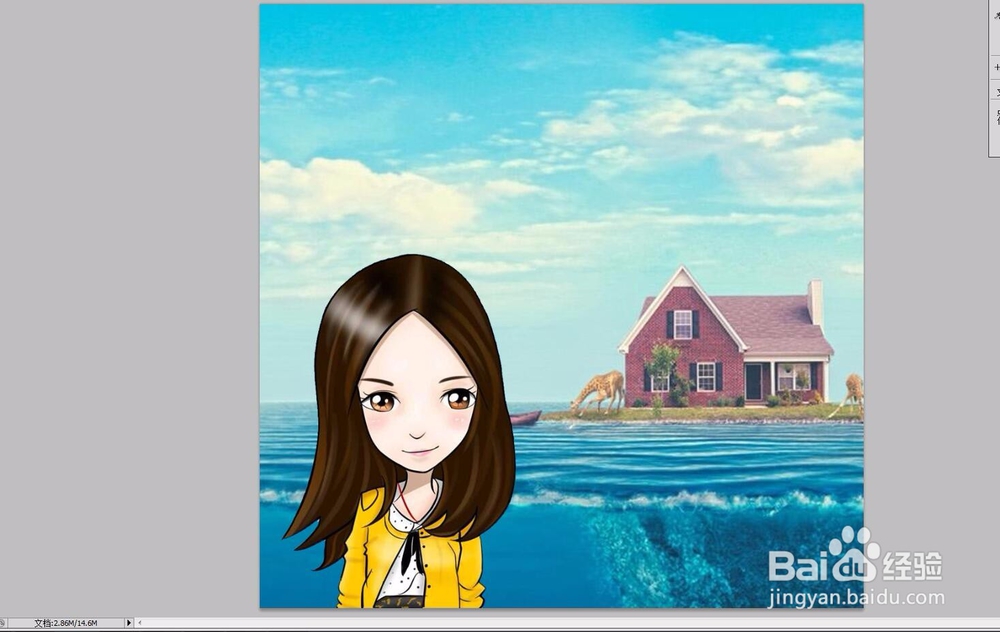用PS怎么给图片换背景颜色
1、首先将需要修改背景色的图片导入进电脑中。并且打开PS软件,将图片在PS软件中打开。我是在百度图片中搜索了一张图,来试一下。这张图是一个纯色的背景。
2、如果是纯色的背景的话,换个背景颜色就非惘度谋裆常的方便了。选择工具箱中的魔棒工具,在背景颜色的区域点击一下,就可以获得选区。魔棒工具,可以在属性栏中设置容绿理猸搋差值,容差值设置的越高,选择的颜色范围就越大,可以根据需要进行调整。
3、获得选区之后,为了防止边缘的部分有背景的杂色,可以对选区做一下调整。选择——修改——扩展选择这个命令可以将选区向外扩展,输入像素值,一般为1就可以。然后点击确定
4、对图片图层直接进行删除选中的背景部分,就可以删去背景颜色。如果图片是背景图层,需要双击对背景图层进行解锁,然后删除,就可以得到透明的背景的图片了。想要什么颜色的背景色,可以直接填充颜色。
5、但是很多的时候,我们需要调整的图片并不是简单的纯色。也有很多时候,背景是一个复杂的图像,如下图。背景是风景图,这时候要删除背景,就需要对人物进行抠图了。
6、选择钢笔工具,将人物图片放大处理,用钢笔工具将人物的边缘进行描画,将人物抠取出来。钢笔工具抠图效果比较好,不会出现模糊的虚边,只需要对转角的地方仔细的勾画,不要出现生硬的边缘就好了
7、勾画好之后按住CTRL+回车键,就可以将路径转化为选区了,删掉茧盯璜阝就可以得到人物部分。当然我们也可以将人物抠取出来后,在下方的图层中,添加一个风景的底图。作为装饰。然后配上几个文字,让图片更明显。
声明:本网站引用、摘录或转载内容仅供网站访问者交流或参考,不代表本站立场,如存在版权或非法内容,请联系站长删除,联系邮箱:site.kefu@qq.com。
阅读量:71
阅读量:89
阅读量:94
阅读量:31
阅读量:23